
##form id="search_form_id" action="/api/index.php" onsubmit="return searchnamesend()" method="get">
##/form>

2016-08-13
磁盘格式化是快速有效清除磁盘分区中文件的一种方法,在重装系统中用到的比较多,格式化优盘也比较多。但最近,有Win7系统的用户格式化硬盘的时候,出现无法格式化的问题,那么win7硬盘无法格式化怎么解决呢?现在小编就和大家介绍一下win7硬盘无法格式化的解决方法。
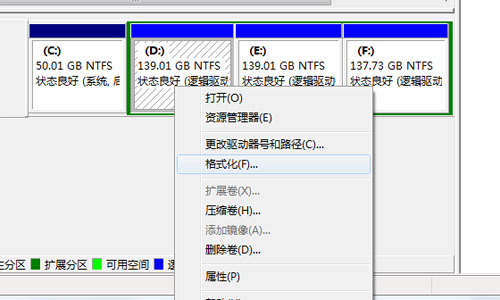
点此下载Office办公软件及Windows系统通用免费一键永久激活工具
【win7硬盘无法格式化怎么解决 win7硬盘无法格式化的解决方法】
1、遇到无法格式化硬盘的时候可以利用命令提示符来完成磁盘格式化。需要用到的命令提示符是format,这个命令的作用是对磁盘进行格式化,首先,按下Win+R打开运行,输入CDM然后回车确认。
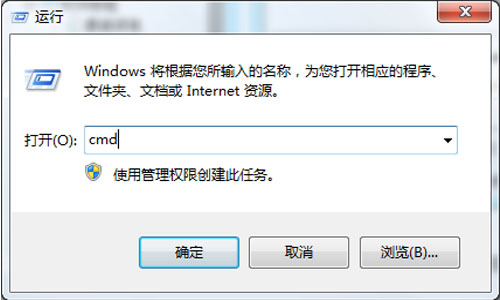
2、在命令提示符中键入命令 format /? 可以查找format相关的参数。需要用到的命令为 format volume [/FS:file-system]。其中volume为驱动器号,fs为文件系统类型。
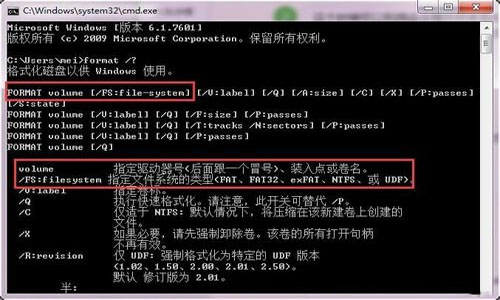
3、确认命令后,会提示输入当前驱动器的卷标。输入后系统会发出警告,此时驱动器上的数据会丢失,输入Y进行确认。此时会显示格式化磁盘的进度,耐心等待最终提示格式化完成即可。
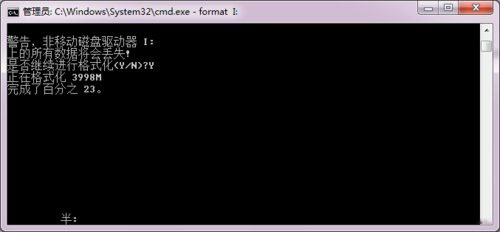
上述也就是小编给大家介绍的win7硬盘无法格式化怎么解决以及win7硬盘无法格式化的解决方法的全部内容步骤了。如你在格式化硬盘的时候,也出现无法格式化的,那也不要着急,现在只要按照上述的方法步骤去操作就可以这些问题了。
最笨下载(www.zuiben.com)提供最新最全的软件下载:常用软件下载、免费软件下载、电脑游戏下载、安卓软件下载中心、苹果软件下载中心、游戏下载等,免费下载软件游戏、常用软件下载就到最笨下载。